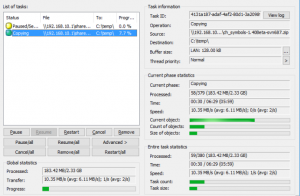விண்டோஸ் 10 இல் ஒன் டிரைவ் தானாகத் தொடங்கவில்லை - சரி

சரி, நீங்கள் பயன்படுத்துகிறீர்கள் என்றால் ஒன் டிரைவ் உங்கள் கோப்புகளை காப்புப் பிரதி எடுக்க விண்டோஸ் 10 இல், இருப்பினும், நீங்கள் உள்நுழைந்த பிறகு அது தானாகத் தொடங்கவில்லை, பின்னர் இந்த கட்டுரை நிச்சயமாக உங்களுக்கானது. பெரும்பாலும், நீங்கள் அமைக்கும் போதெல்லாம் ஒன் டிரைவ் உங்கள் வழியாக மைக்ரோசாப்ட் கணக்கு. விண்டோஸ் உள்ளமைக்கிறது ஒன் டிரைவ் சாதனத்துடன் தானாகவே தொடங்க, இதனால் கோப்புகள் உண்மையில் ஒத்திசைக்கத் தொடங்கும். இந்த கட்டுரையில், விண்டோஸ் 10 - ஃபிக்ஸில் ஒன் டிரைவ் தானாகத் தொடங்கவில்லை என்பதைப் பற்றி பேசப் போகிறோம். ஆரம்பித்துவிடுவோம்!
இருப்பினும், சில சந்தர்ப்பங்களில், புதுப்பிப்புகள், மூன்றாம் தரப்பு மென்பொருள் அல்லது பதிவு தரவுத்தளத்தில் ஊழல் காரணமாக. அனுமதிக்கும் அமைப்பு ஒன் டிரைவ் தொடக்கத்திலும் தொந்தரவு ஏற்படலாம். இதன் விளைவாக, நீங்கள் தொடங்க வேண்டும் ஒன் டிரைவ் ஒவ்வொரு துவக்கத்திற்கும் பிறகு கைமுறையாக. இந்த சிக்கலை நீங்கள் எவ்வாறு சரிசெய்யலாம் என்பது இங்கே ஒன் டிரைவ் நீங்கள் உள்நுழைந்தவுடன் தானாகவே தொடங்குகிறது.
Android 8.0 lg v20
விண்டோஸ் 10 இல் ஒன் டிரைவ் தானாகத் தொடங்கவில்லை
விண்டோஸ் 10 பயனர்கள் இப்போது இந்த சிக்கலை அனுபவித்து வருகின்றனர், இதில் ஒன்ட்ரைவ் பயன்பாடு தானாகவே விண்டோஸுடன் தொடங்காது. OneDrive உண்மையில் இயங்காத போதெல்லாம் புதிய கோப்புகள் ஒத்திசைப்பதை நிறுத்துகின்றன. ஒன் டிரைவ் பயன்பாடு இயங்காதபோது தேவைப்படும் கோப்புகளும் பதிவிறக்குவதை நிறுத்துகின்றன. எனவே, இது ஒவ்வொரு துவக்கத்திற்கும் பிறகு கைமுறையாக OneDrive ஐ இயக்க பயனர்களை கட்டாயப்படுத்துகிறது.
இந்த சிக்கலை சரிசெய்ய நீங்கள் பயன்படுத்தக்கூடிய இரண்டு வெவ்வேறு கருவிகள் உண்மையில் உள்ளன -
- ஒன் டிரைவ் அமைப்புகள்
- பதிவேட்டில் ஆசிரியர்.
- உள்ளூர் குழு கொள்கை ஆசிரியர் மற்றும்
ஒன் டிரைவ் அமைப்புகள் வழியாக | OneDrive தானாக தொடங்கவில்லை
- முதலில், வலது கிளிக் செய்யவும் ஒன் டிரைவ் பணிப்பட்டியில் ஐகானைத் தட்டவும், பின்னர் தட்டவும் அமைப்புகள் .

- இப்போது இல் மைக்ரோசாப்ட் ஒன்ட்ரைவ் சாளரம், மற்றும் கீழ் அமைப்புகள் தாவல். நீங்கள் கண்டுபிடிப்பீர்கள் பொது அதே போல் தலைப்பு. இப்போது இதன் கீழ், நீங்கள் சரிபார்க்க வேண்டும் நான் விண்டோஸில் உள்நுழையும்போது தானாகவே ஒன்ட்ரைவைத் தொடங்கவும் விருப்பம். அனுமதிக்கும் பொருட்டு ஒன் டிரைவ் உங்கள் விண்டோஸ் 10 சாதனத்துடன் தொடங்குவதற்காக. நீங்கள் தட்ட வேண்டும் சரி .
- நீங்கள் இப்போது உங்கள் கணினியை மீண்டும் துவக்க வேண்டும், பின்னர் பார்க்க வேண்டும் ஒன் டிரைவ் விண்டோஸ் 10 உடன் தானாகவே தொடங்குகிறது அல்லது இல்லை.
இருப்பினும், சிக்கல் இன்னும் தொடர்ந்தால், மேலே சென்று கீழே குறிப்பிடப்பட்ட பதிவேட்டில் சரிசெய்ய முயற்சிக்கவும்.
பதிவகம் வழியாக | OneDrive தானாக தொடங்கவில்லை
- தட்டவும் விண்டோஸ் + ஆர் பின்னர் வைக்கவும்
regeditஇல் ஓடு திறக்க உரையாடல் பெட்டி பதிவேட்டில் ஆசிரியர். பிறகு கிளிக் செய்தால் போதும் சரி.

- இடது பலகத்தில் பதிவேட்டில் ஆசிரியர் சாளரம், நீங்கள் பின்வரும் பதிவு விசைக்கு செல்ல வேண்டும்:
OneDrive- இப்போது வலது பலகத்தில் ஓடு பதிவு விசை, இப்போது வெற்று இடத்தில் தட்டவும், தேர்வு செய்யவும் புதியது > சரம் மதிப்பு . புதிதாக உருவாக்கப்பட்ட பதிவேட்டில் நீங்கள் பெயரிடலாம் லேசான கயிறு ( REG_SZ ) என
'C:Users\AppDataLocalMicrosoftOneDriveOneDrive.exe' /background. இந்த பதிவேட்டில் அதை மாற்ற இருமுறை கிளிக் செய்யவும் மதிப்பு தரவு: - இறுதியாக, நீங்கள் அமைக்க வேண்டும் மதிப்பு தரவு க்கு
gpedit.msc .
- இதில் மதிப்பு தரவு , நீங்கள் மாற்றாக இருப்பதை உறுதி செய்ய வேண்டும் சி உங்கள் கணினி ரூட் டிரைவ் மற்றும் கணினியில் உங்கள் உண்மையான பயனர் கணக்கு பெயருடன். பின்னர் தட்டவும் சரி . நெருக்கமான பதிவேட்டில் ஆசிரியர் பின்னர் உங்கள் கணினியையும் மறுதொடக்கம் செய்யுங்கள்.
- அடுத்த துவக்கத்தில், நீங்கள் அதைக் கண்டுபிடிப்பீர்கள் ஒன் டிரைவ் விண்டோஸ் 10 உடன் தானாகவே தொடங்கப்பட்டது.
உள்ளூர் குழு கொள்கை ஆசிரியர் வழியாக | OneDrive தானாக தொடங்கவில்லை

wii கேம்களை சுவிட்ச் செய்கிறது
உங்கள் கணினியில் உள்ளூர் குழு கொள்கை எடிட்டரை நீங்கள் திறக்க வேண்டும். அதற்கு, தட்டவும் வெற்றி + ஆர் , வகை
HKEY_CURRENT_USERSOFTWAREMicrosoftWindowsCurrentVersionRunமற்றும் தட்டவும் உள்ளிடவும் பொத்தானை. அதைப் போலவே, நீங்கள் தொடக்க மெனுவிலும் அதைத் தேடலாம், பின்னர் தொடர்புடைய முடிவைக் கிளிக் செய்யலாம். நீங்கள் உள்ளூர் குழு கொள்கை திருத்தியைத் திறந்து பின் பின்வரும் பாதையில் செல்லவும்-
Computer Configuration > Administrative Templates > Windows Components > OneDrive
அங்கு நீங்கள் ஒரு அமைப்பைக் காணலாம் கோப்பு சேமிப்பிற்கு OneDrive இன் பயன்பாட்டைத் தடுக்கவும் உண்மையில். இப்போது அதில் இருமுறை கிளிக் செய்து, அது அமைக்கப்பட்டிருப்பதை உறுதிசெய்க கட்டமைக்கப்படவில்லை அல்லது முடக்கப்பட்டது . இல்லையென்றால், ரேடியோ பொத்தானைக் கிளிக் செய்து, அழுத்தவும் சரி பொத்தான் முறையே.
இப்போது அதைப் பின்பற்றி, உங்கள் கணினியை மறுதொடக்கம் செய்து, அது திறக்கிறதா இல்லையா என்பதைச் சரிபார்க்கவும்.
முடிவுரை
சரி, அதுதான் எல்லோரும்! இந்த ஒன்ட்ரைவ் போன்ற நீங்கள் தானாகவே கட்டுரையைத் தொடங்கவில்லை, அது உங்களுக்கு உதவியாக இருக்கும் என்று நம்புகிறேன். இது குறித்த உங்கள் கருத்தை எங்களுக்குத் தெரிவிக்கவும். இந்த கட்டுரை தொடர்பான கூடுதல் கேள்விகள் மற்றும் சிக்கல்கள் உங்களிடம் இருந்தால். பின்னர் கீழேயுள்ள கருத்துகள் பிரிவில் எங்களுக்குத் தெரியப்படுத்துங்கள். நாங்கள் விரைவில் உங்களைத் தொடர்புகொள்வோம்.
இந்த நாள் இனிதாகட்டும்!
avast cleanup service high cpu
மேலும் காண்க: ஒன் டிரைவ் பதிவேற்றம் தடுக்கப்பட்ட பிழையை சரிசெய்ய வெவ்வேறு வழிகள்